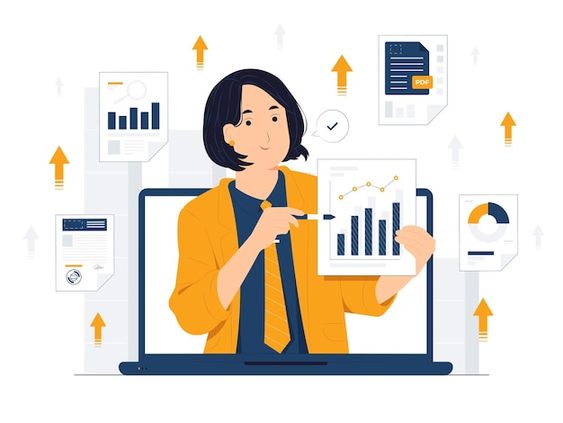
В отличие от штатного расписания, расстановка не является обязательным документом, но значительно упрощает анализ данных по кадрам. Помогает разобраться в реальном составе сотрудников, контролировать их перемещение по должностям и наличие свободных мест в компании. Если вакансии долгое время не заняты в условиях хорошей производительности – возможна оптимизация штатной численности. Данные штатной расстановки так же позволяют упростить сбор информации для сдачи отчетов в ведомства (военкомат, СФР, Росстат).
В данной статье будет отражен пошаговый процесс создания документов для отчета по штатной расстановке на примере из системы 1С ERP 2.5
Шаг 1. Для начала необходимо создать структурные подразделения внутри организации (Кадры – Штатное расписание – Подразделения организаций – Создать)
.png)
Вносится наименование подразделения. Код и идентификационный номер Росстата, ОКВЭД, данные по бухучету и выплате зарплаты – эти данные автоматически будут перенесены из НСИ Организации. График работы определяется исходя из производственного календаря РФ, который будет предложен системой.
.png)
Шаг 2. Создание должности. (Кадры - Штатное расписание - Должности - Создать)
Вводятся наименование должности, тарифная группа, разряд, категория воинского учета. Из списка выбирается ранее созданная трудовая функция. Данные для заполнения отчетности автоматически заполняются по трудовой функции.
.png)
Шаг 3. Заполнение данных по сотрудникам (Кадры - Создать - Сотрудник)
Вводятся данные по организации. При написании фамилии принимаемого сотрудника системой предлагается выбрать профиль ранее созданного физического лица с аналогичной фамилией. Вся информация со справочника отразится в соответствующих графах документа Сотрудник. При необходимости документ дополняется недостающими данными.
.png)
Шаг 4. Прием сотрудника на работу (Кадры – Создать - Прием на работу)
Графа Сотрудник - Из справочника выбирается ранее созданный профиль сотрудника. Заполняется подразделение и должность (выбором из списка), длительность испытательного срока, трудовая функция. Разряд заполнится автоматически в соответствии с выбранной должностью, график - по подразделению. Данные по ФОТ отобразятся после заполнения вкладки Оплата труда.
.png)
Вкладка Оплата труда. Заполняются данные по тарифу, районный коэффициент автоматически загружается из справочника Организации. Указывается руководитель. Вкладка «Трудовой договор» - указывается номер трудового договора и дата его заключения. После проведения документа информация о новом сотруднике отобразится в отчете «Штатная расстановка»
.png)
Шаг 5. Для классификации сотрудников используется группировка. (Кадры - Настройки и справочники - Настройки и справочники по кадрам - Группы сотрудников - Создать).
В графу Наименование вносится название СП. После записи справочника доступно добавление сотрудников в группу через кнопку Добавить (выбор из справочника Сотрудники)
.png)
Все данные по кадровому учёту отобразятся в отчете Штатная расстановка (Кадры – кадровые отчеты – штатное расписание – штатная расстановка). В следующей статье будут детально рассмотрены особенности формирования отчета по штатной расстановке и преимущества его использования.
Специалисты компании «1С:БИЗНЕС РЕШЕНИЯ» помогут Вам освоить все возможности программ 1С, помогут установить, проведут бесплатную демонстрацию программ и ответят на вопросы!
Узнать подробнее о возможностях программы и заказать бесплатную демонстрацию можно по ссылке или по телефону +7(3532)43-05-17.
